
Come trasferire dati da Samsung a Motorola senza sforzo? (5 modi facili ed efficaci)

Con prestazioni elevate e buona qualità, i telefoni Motorola di vecchia marca sono una delle scelte precedenti per le persone che vogliono possedere uno smartphone 5G economico, soprattutto quando il Motorola Edge Plus è uscito questo aprile. Se di recente stai passando dal tuo vecchio telefono Samsung a un nuovo telefono Motorola e vuoi sapere come trasferire dati da Samsung a Motorola, sei nel posto giusto. Questo articolo ti guiderà attraverso il problema offrendo 5 semplici modi. Puoi seguire le istruzioni dettagliate per trasferire file da Samsung a Motorola.

Modo 1. Come trasferire dati da Samsung a Motorola tramite Coolmuster Mobile Transfer
Modo 2. Come trasferire i contatti del telefono da Samsung a Motorola utilizzando Coolmuster Android Assistant
Modo 3. Come trasferire file da Samsung a Motorola tramite Motorola Migrate
Modo 4. Come trasferire dati da Samsung a Motorola G7 con i servizi di archiviazione cloud
Modo 5. Come eseguire il trasferimento da Samsung a Motorola tramite Bluetooth
Coolmuster Mobile Transfer è un'app di trasferimento telefonico professionale che supporta i sistemi operativi Android e iOS. Ha quattro modalità di trasferimento in totale. Per il trasferimento da Samsung a Motorola, può trasferire contatti, SMS, registri delle chiamate, musica, video, foto, eBook e app utente. Inoltre, consente anche di spostare contatti, calendari, segnalibri (PDF ed ePub) e note (non supportati in iOS 11 o versioni successive) da iOS a iOS, migrare contatti ed eBook (PDF ed ePub) da Android a iOS e sincronizzare contatti, SMS, musica, video, foto ed eBook (PDF ed ePub) da iOS a Android.
Bene, Coolmuster Mobile Transfer è ampiamente compatibile con tutte le generazioni di iPhone, iPad, iPod, Samsung, Motorola, Sony, LG, Huawei, ZTE, Google e altri smartphone Android con Android 4.0 e versioni successive, come Motorola Edge / Edge Plus / Razr / G Stylus / G Power / One Hyper / One Action / One Zoom / One / One Vision , Moto E6 / E5 Plus / E5 / E5 Play / G6 / G6 Play / G7 Power / G7 Play / G7 Play / G7 su Google Fi / G8 Potenza/G8 Power Lite/G, Samsung Galaxy S20/S20+/S20 Ultra/S10/S10+/S10e/S9+, ecc.
Come trasferire dati da Samsung a Motorola con un clic?
1. Installa Coolmuster Mobile Transfer su PC
Installa e avvia Coolmuster Mobile Transfer sul tuo computer.
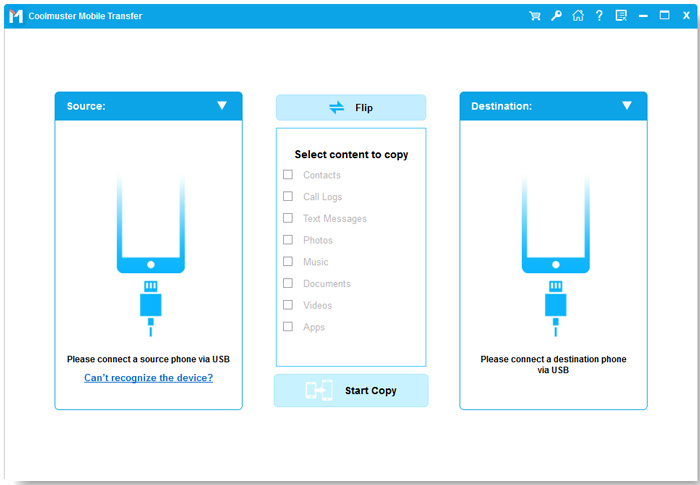
2. Collega Samsung e Motorola al PC
Collega i tuoi telefoni Samsung e Motorola al computer tramite cavi USB adatti. Quindi abilita il debug USB e concedi l'autorizzazione su ciascun telefono come richiesto. Assicurati che il telefono Samsung sia nella posizione del telefono di origine, in caso contrario, fai clic su Capovolgi su questo programma per modificare la posizione. Dopo aver completato correttamente la connessione, vedrai Connesso sotto la posizione di ciascun telefono su questo programma.

3. Avvia il trasferimento da Samsung a Motorola
Seleziona i contatti che desideri trasferire dalla tabella e tocca Avvia copia di seguito per trasferire i dati da Samsung a Motorola.

Ulteriori letture: Vuoi sapere come trasferire dati da Motorola a Samsung? Puoi fare riferimento ai cinque semplici modi in questo articolo.
Coolmuster Android Assistant è un altro programma di trasferimento consigliato da Samsung a Motorola. A differenza di Coolmuster Mobile Transfer, che trasferisce tutti i contenuti da Samsung a Motorola con un clic, questo ti consente di trasferire selettivamente il singolo elemento desiderato da Samsung a Motorola senza sforzo. Naturalmente, puoi anche trasferire l'intera cartella di file utilizzando la sua funzione di backup e ripristino. Inoltre, è possibile gestire i dati Android anche sul computer, ad esempio è possibile aggiungere, eliminare gruppi e modificare i contatti sul PC.
Bene, Coolmuster Android Assistant supporta contatti, SMS, registri delle chiamate, musica, video, foto, documenti e altri file. A parte questo, funziona bene anche con tutti i telefoni e tablet Android con Android 4.0 e versioni successive, inclusi Samsung, Motorola, Sony, Google, Huawei, HTC, LG, ZTE, OPPO, Lenovo, ecc.
Come trasferire selettivamente i contatti telefonici da Samsung a Motorola?
1. Installa Coolmuster Android Assistant su PC
Installa e avvia Coolmuster Android Assistant sul tuo computer e accedi Android modulo Assistant dalla casella degli strumenti.
2. Collega i telefoni al PC
Collega Samsung e Motorola al computer tramite cavi USB adatti e abilita il debug USB su ciascun telefono. Dopo che questo programma ha riconosciuto entrambi i telefoni, vedrai l'interfaccia principale come di seguito.

3. Trasferisci i contatti da Samsung a Motorola
Fai clic su Dispositivo Samsung in Il mio dispositivo, quindi tocca Contatti dalla finestra di sinistra, visualizza in anteprima e seleziona i contatti che desideri trasferire dalla finestra di destra e premi Esporta nel menu in alto per spostare i contatti da Samsung al computer. Successivamente, seleziona il dispositivo Motorola in Il mio dispositivo, fai clic su Contatti dalla finestra di sinistra e tocca l'opzione Importa nel menu in alto per migrare il backup dei contatti precedenti dal computer al telefono Motorola.

Suggerimenti: Per ulteriori modi su come trasferire i contatti del telefono da Samsung a Motorola, puoi fare riferimento alla guida Come trasferire i contatti da Android a Android in 7 modi.
Motorola Migrate è un'app per il trasferimento dei dati sviluppata dalla società Motorola. E può migrare foto, video, musica, impostazioni del volume e della luminosità dello schermo, registri delle chiamate, messaggi e contatti dal vecchio telefono Android ai nuovi smartphone. Tuttavia, questa app potrebbe non funzionare bene con Android 6.0 e versioni successive. Quindi, se sia Samsung che Motorola eseguono Android sistema operativo da 2.2 a 5.1, puoi utilizzare questo modo per trasferire file da Samsung a Motorola.
Come trasferire dati da Samsung a Motorola?
1. Installa Motorola Migrate su entrambi i telefoni
Collega due telefoni alla rete Wi-Fi e installa Motorola Migrate dal sito Web di terze parti su entrambi i dispositivi.
2. Stabilire una connessione tra Samsung e Motorola
Esegui questa app su entrambi i dispositivi. Sul telefono Motorola, seleziona il dispositivo Samsung di invio come Android e tocca Avanti di seguito. Quindi selezionare il tipo di file che si desidera trasferire dall'interfaccia e fare nuovamente clic sul pulsante Avanti. Successivamente, ti ricorderà di scaricare questa app sul telefono Samsung. Poiché l'hai installato su Samsung, fai clic sull'opzione blu Premi qui per accedere alla schermata del codice QR.
3. Avviare il trasferimento dei file dopo la connessione
Dopo aver avviato questa app sul telefono Samsung, tocca Avanti in basso e posiziona il mirino sul telefono Samsung sul codice QR sul telefono Motorola per stabilire una connessione tra i due dispositivi. Dopo aver completato correttamente la connessione, inizierà a trasferire file da Samsung a Motorola. Attendi solo che il processo di trasferimento sia terminato.
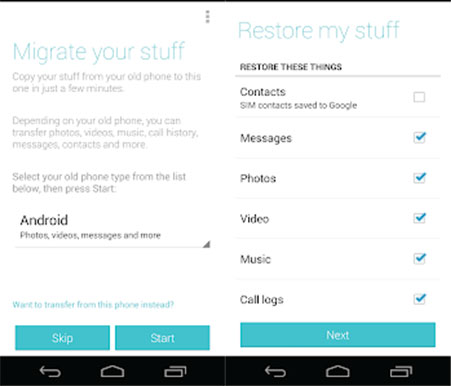
Potrebbe piacerti: Panoramica di Motorola Migrate, come fare e 5 migliori alternative
Bene, poiché alcuni servizi di archiviazione cloud sono ampiamente compatibili con Windows computer, Mac, Android, iPhone e browser Internet, puoi anche utilizzare i servizi di archiviazione cloud per trasferire dati da Samsung a Motorola. Tuttavia, questi servizi di archiviazione cloud di solito non sono in grado di trasferire tutti i file del telefono. Pertanto, se desideri sincronizzare tutti i file da Samsung a Motorola, puoi utilizzare Coolmuster Mobile Transfer introdotto sopra.
Qui ti diremo come trasferire dati da Samsung a Motorola utilizzando Google sync e Dropbox.
Come trasferire dati da Samsung a Motorola G7 con Google sync:
1. Sul tuo telefono Samsung, vai su Impostazioni > Utenti e account (o altre opzioni simili) > Google > Accedi a Google con un account Gmail valido.
2. Abilita i contatti o altri tipi di file che desideri sincronizzare > Tocca i tre punti verticali nell'angolo in alto a destra > Seleziona Sincronizza ora. E i dati scelti verranno sincronizzati con Google dopo gli ultimi aggiornamenti dell'ora sincronizzati.
3. Sul telefono Motorola, vai su Impostazioni > Account > Google > Accedi a Google con lo stesso account Gmail > Attiva Contatti > Tocca i tre punti verticali nell'angolo in alto a destra > Premi Sincronizza ora.

Come trasferire file da Samsung a Motorola tramite Dropbox:
1. Installa Dropbox da Google Play Store su due dispositivi.
2. Avvia Dropbox sul telefono Samsung e accedi con il tuo account Dropbox. Quindi tocca l'icona + nella parte inferiore dello schermo e seleziona Carica file. Successivamente, seleziona i file che desideri trasferire e fai clic sull'opzione Carica per trasferire file da Samsung a Dropbox.
3. Passare al telefono Motorola. Esegui Dropbox e accedi con lo stesso account Dropbox. Quindi trova i file caricati e selezionali, tocca i tre punti verticali nell'angolo in alto a destra e premi Salva sul dispositivo. Successivamente, scaricherai tutti i file Samsung caricati da Dropbox a Motorola.

Al giorno d'oggi, la funzione Bluetooth ti consente di migrare molti file da un dispositivo all'altro, come contatti, messaggi, foto, musica, video, documenti, app, ecc. Tuttavia, trovo che sia veloce condividere documenti leggeri e singoli dati informativi, e per i file multimediali, potrebbe essere necessaria mezz'ora o più tempo per il trasferimento. Quindi, se invii semplicemente uno o due file leggeri da Samsung a Motorola, puoi usarlo, oppure non ti consiglio di provarlo.
Come trasferire dati da Samsung a Motorola?
1. Avvicinare Samsung e Motorola e abilitare la funzione Bluetooth su entrambi i dispositivi. Puoi farlo dalla schermata a discesa o andare su Impostazioni su ciascun telefono e trovare l'opzione Bluetooth.
2. Associare i due dispositivi. Dopo l'associazione, vai all'app Galleria sul telefono Samsung, tieni premute le foto che desideri trasferire e tocca l'opzione Condividi .
3. Fare clic sull'icona Bluetooth e toccare Invia per iniziare a trasferire le foto. Quindi tocca Ricevi sul telefono Motorola prontamente. Al termine della barra di avanzamento, trasferirai correttamente i dati da Samsung a Motorola.

Se di recente stai pensando di passare da Samsung a Motorola ma esiti perché ti preoccupi di come trasferire file da Samsung a Motorola, vai a cambiare un Motorola liberamente. In effetti, non devi preoccuparti, poiché forniamo un tutorial specifico in questo articolo per aiutarti a trasferire dati da Samsung a Motorola senza sforzo. Per le persone che hanno bisogno di trasferire tutti i file da Samsung a Motorola, consiglio vivamente di provare Coolmuster Mobile Transfer, che può trasferire rapidamente tutti i dati tra telefoni o tablet con un clic.
Bene, se preferisci trasferire file da Samsung a Motorola in modo selettivo, puoi selezionare Coolmuster Android Assistant, che ti consente di visualizzare in anteprima e selezionare i file desiderati prima del trasferimento. Inoltre, i due programmi sono veloci, intelligenti e altamente sicuri senza raccogliere i dati dell'utente o divulgare la privacy dell'utente - questo è illegale, non lo faremo.
Quindi, se riscontri problemi durante l'uso, sentiti libero di lasciare un commento qui sotto.
Articoli Correlati:
3 metodi per trasferire dati da Samsung a Huawei P60/Mate 50
Trasferimento da iPhone a Motorola: trasferisci contatti, immagini, ecc. da iPhone a Moto
Come trasferire da Huawei a iPhone? 3 modi facili e veloci
I 2 migliori approcci di trasferimento da Samsung a LG degni di nota
4 modi per trasferire foto dal telefono Samsung al tablet
Come sincronizzare Android telefono con il tablet (iPad e Android tablet)?

 Trasferimento da telefono a telefono
Trasferimento da telefono a telefono
 Come trasferire dati da Samsung a Motorola senza sforzo? (5 modi facili ed efficaci)
Come trasferire dati da Samsung a Motorola senza sforzo? (5 modi facili ed efficaci)





